重設Edge瀏覽器Edge瀏覽器是電腦內附的瀏覽器,由於使用時間較長或其他原因,有些使用者可能需要重設。 php小編新一知道,重置Edge瀏覽器非常簡單,以下就來為大家詳細介紹重置步驟。
win10重置edge瀏覽器方法
1. 按下Win+I調出設定介面,隨後選擇「套用」進入。
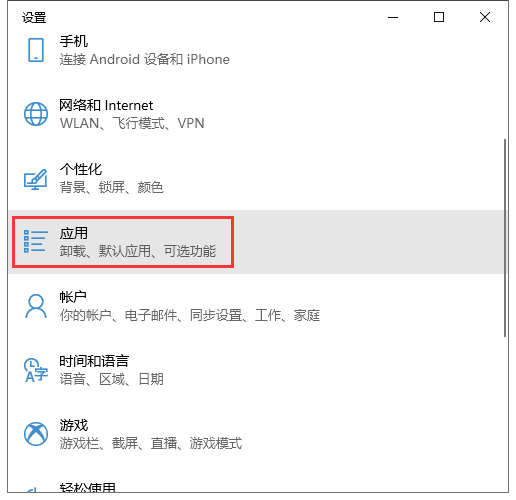
2. 繼續在開啟的視窗中點選「應用程式和功能」進入。
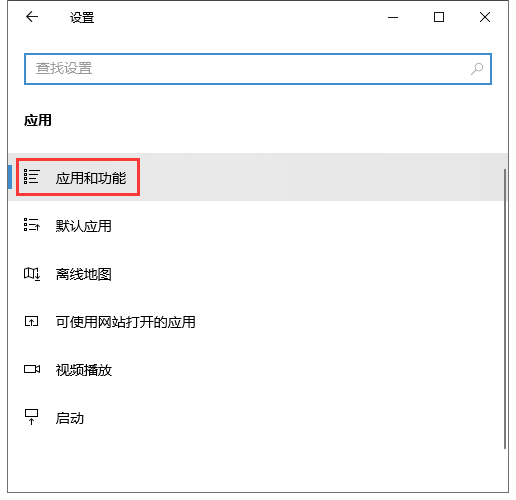
3. 此時在清單中找到並點擊其中的edge瀏覽器,隨後選擇「進階選項」進入。
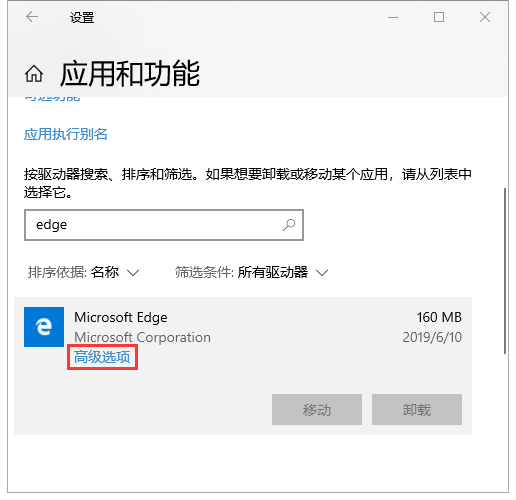
4. 此時大家可以看到其中有「修復」和「重置」按鈕,如果想要「重置」的話直接選擇對應的操作即可。

以上是win10怎麼重設edge瀏覽器 win10重設edge瀏覽器方法的詳細內容。更多資訊請關注PHP中文網其他相關文章!




